Biztonsági mentés és visszaállítás fájlokat 1
Biztonsági mentés és visszaállítás fájlokat. Archívum létrehozásáról Complete PC számítógépes kép
Az előző részben beszéltünk megtakarítás formájában pontrendszer beállítások visszaállítása a lehetőséget, hogy visszatérjen hozzájuk hiba. Ebben a részben fogunk beszélni, hogyan védheti meg magát a tárolt adatok elvesztéséért a számítógépen, ami oda vezethet, hogy a meghibásodás a Windows-t.
Nem kell aggódni a biztonságát a személyes fájlokat, akkor vissza őket, és tartsa biztonságos helyen (például CD-re égetni, vagy hogy egy mappát másik számítógép a hálózaton). Természetesen ez történhet kézzel, de egyetértenek abban, hogy az önálló válassza ki a fájlokat a mentés, majd nyomon követni a változásokat, és azokat az archív megfelelő. Ahol ez sokkal kényelmesebb használni a beépített Windows backup eszköz, amely biztonsági másolatot készít a fájlokról, majd frissíti a fájlokat automatikusan.
Hogy nyissa ki a biztonsági mentés és visszaállítás központ (. Ábra 8.19), válassza a Start menü -> Vezérlőpult -> Rendszer és karbantartás -> Biztonsági mentés és visszaállítás központ.
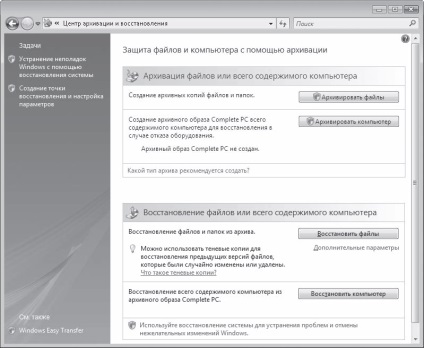
Ábra. 8.19. Biztonsági mentés és visszaállítás központ
kattintson a Vissza fájlokat futtatni a backup fájlokat. Ha végrehajtja az első biztonsági mentés, a következő lépés az, hogy a beállításait. Kezdetben meg kell adnia a helyét fájlok tárolására. Nyilvánvaló, hogy a legbiztonságosabb megoldás az, hogy válassza ki a CD-t és DVD-t (erre akkor kell egy írható lemezre). Kattintson a Tovább gombra.
Ha a merevlemez van osztva több részre, a következő oldalon meg kell adni, hogy melyek alá archiválás. Szakasz, amely a Windows, biztos, hogy archiválja. Most meg kell adni a lehetőséget, hogy válasszon, milyen típusú fájlokat hozzá kell adni az archívumot. Emlékezz archivált csak a személyes fájlokat minden felhasználó a számítógépen. Rendszerfájlokat az archívumban nem lehet másolni.
A végső fázisban, ha szükséges, állítsa be a biztonsági mentés ütemezését, a frekvencia, idő és nap a frissítési fájl. Ezután kattintson a Beállítások mentése és a mentés indításához, helyezzen be egy üres CD-t vagy DVD-t a meghajtóba, ha úgy dönt, annak tárolási helyén megjelenő ablakban kattintson az OK gombra, és várja meg a formázás a lemez és a mentési folyamatot.
Alapértelmezésben archiválás van beállítva, hogy automatikusan elindul. Ha egy merevlemez vagy hálózati mappa egy másik számítógépen, akkor kell ütemezni az Ön számára láthatatlanul. Ha a tároló van kiválasztva a CD vagy DVD, a mentési és helyreállítási központ lesz szükség, hogy helyezze el a tervezett fejlesztései archívumban.
akkor kapcsolja ki az automatikus biztonsági mentés és futtatni csak szükség esetén, ha akarja. Ehhez menj a beállítások módosításához (e után jelenik meg az első biztonsági mentés) ablak Biztonsági mentés és visszaállítás központ és kattintson a Letiltás gombra a megnyíló ablakban.
Ugyanebben az ablakban meg lehet változtatni a kiválasztott beállítások mentése korábban. Ehhez kattintson a linkre Change biztonsági beállításokat, majd kövesse az utasításokat már ismerős.
Ha kikapcsolja az automatikus biztonsági mentést, fut egy másik fájl frissítés (vagy hozzon létre egy új hát, ha a beállítások módosítása) bármikor linkre kattintva Archive most úgy egy ablakot, vagy kattintson a Fájlok biztonsági mentése az ablakban ábrán látható. 8.19.
Ha az eredmény a hiba a veszteség fájlokat a számítógépén, akkor visszaállíthatja azokat az archívumból a következő. Helyezze be a CD-t a meghajtóba, ha a rögzített fájlt rajta az ablakon a Központ biztonsági mentés és visszaállítás, kattintson a Restore fájlokat, jelöljön ki egy fájlt a helyreállítási kell végezni, válassza ki a kívánt fájlokat, és helyezzük egy számítógépre, ahol lesznek másolva. Tartsuk szem előtt, hogy a fájlokat az azonos nevű helyettesíti őket archív másolatait.
Fejezetben. 3, már úgy a kérdést, hogy helyreállítsa korábbi verziói a fájlok. Ha szükséges, vissza egyikük, akkor is szükség van, hogy helyezze be a CD-ROM-on az archívumban.
Az az archív fájl tartalmát lehet megtekinteni a Windows Intézőben. Ehhez helyezze a mentés megy a mappát a számítógép nevét, ott található a mappa mentés beállítása mentés dátumokat. Menj a kívánt mappát, majd a könyvtárban Backup fájlokat a mentés időpontját. Archív nevű fájlt mentés files.zip (a sorozatszám adhatunk hozzá).
A Windows Vista nem volt jellemző, hogy létrehozza a teljes rendszer Complete PC biztonsági mentés, amely tartalmaz egy másolatot a rendszer fájlokat, beállításokat és a telepített programokat. Ha komoly problémákat javíthatatlan bármelyik fent leírt módszerek, c akkor lesz képes visszaállítani az eredeti állapotot az operációs rendszer anélkül, hogy újra azt. Ha a Windows nem indul el, akkor egy biztonsági másolatot a teljes PC rendszer-helyreállítás, utalva a telepítő lemezt a Windows Vista. Ne feledje, a visszaállítási művelet egy mentési képet a számítógép van arra, hogy a merevlemezt, és a veszteség a fájlokat, amelyeket a rajta tárolt létrehozása után az archívumban. Ezért folyamodnak számítógép behajtási eljárás a Complete PC biztonsági mentés kell csak szélsőséges esetekben, vagy ha van egy biztonságos helyre az archívumban személyes fájlok, ahonnan azután ki lehet nyerni.
Ahhoz, hogy hozzon létre egy biztonsági másolatot a számítógép, az ablak Biztonsági mentés és visszaállítás központja (lásd. Ábra. 8,19), majd a Vissza a számítógépet. Ekkor megnyílik egy ablak, ahol ki kell választani az archívum tárolási helyét. Ez lehet egy merevlemezt, vagy egy pár DVD-t. Kövesse az utasításokat, és várjon, amíg a mentés befejeződött.
Ha szükséges, állítsa vissza a számítógép egy mentés a következő módszert. A BIOS-beállítások, módosítsa a beállításokat úgy, hogy a számítógép indítása boot a CD-ről. Indítsa újra a számítógépet, és nyomja meg a Next gombra a megjelenő ablakban. Válassza a Rendszer-visszaállítás (lásd. Ábra. 8,17). Ezután válassza ki az operációs rendszert helyre kell állítani, majd kattintson a Tovább gombra. A Rendszer-helyreállítási beállítások menüben válassza A teljes gyógyulás a Windows PC és kövesse az utasításokat.